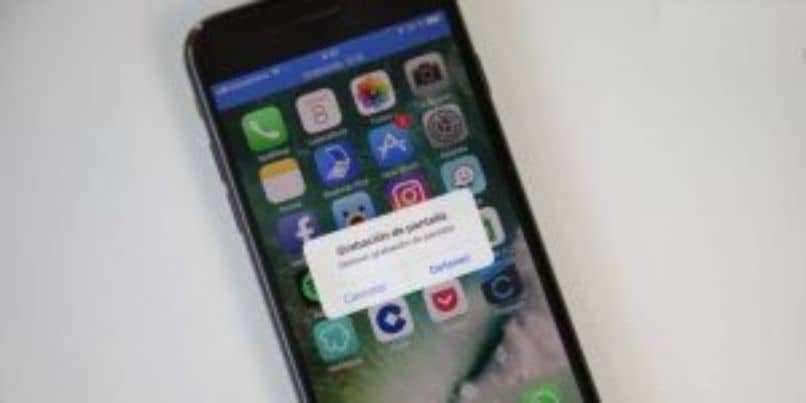
Wtedy zobaczymy jak nagrać ekran mojego iPhone’a z dźwiękiem wewnętrznym w tym dość prostym i szybkim samouczku, który nie pozostawia wątpliwości, dzięki czemu możesz od razu rozpocząć tworzenie swoich filmów.
Filmy są dziś niezwykle ważne. Dzięki nim wiele osób wchodzi do internetu. A co najważniejsze, dzięki naszym urządzeniom mobilnym nagrywanie filmów jest dość łatwe.
I właśnie z tymi urządzeniami nagrywanie tego samego ekranu jest czymś znacznie łatwiejszym, niż można sobie wyobrazić. Nie idąc dalej, iOS ma natywny sposób nagrywania ekranu mobilnego, czego brakuje Androidowi.
To sprawia, że wszystko jest niesamowicie łatwiejsze. Skoro możemy skonfigurować nagrywanie ekranu iOS z centrum sterowania, aby szybko uzyskać dostęp i nagrać wszystko, co chcemy.
Dlatego zobaczymy, jak szybko dodać nagrywanie ekranu do centrum sterowania, aby mieć szybki dostęp do tej opcji, a następnie zobaczymy, jak powinniśmy postępować, aby nagrać wszystko, co dzieje się na naszym telefonie komórkowym.
Samouczek jest dość prosty, postępuj krok po kroku we wszystkim, co mamy zamiar wskazać poniżej, i możesz szybko nagrać wszystko, co chcesz, bez żadnych ograniczeń.
Nagraj ekran iPhone’a z wewnętrznym dźwiękiem
- Pierwszą rzeczą, którą zamierzamy zrobić, jest dodanie „Nagrywanie ekranu” do „Centrum Kontroli”.
- W tym celu „Ustawienia”.
- Kiedy już będziemy w dostosowywaniu, będziemy musieli przejść „Centrum Kontroli”.
- U góry będziesz mieć kontrolki, które już dodałeś do środka. Nieco dalej znajdziesz pozostałe elementy sterujące, które możesz dodać.
- Jeśli zejdziesz na dół, wśród wszystkich znajdziesz taki, który mówi „Nagrywanie ekranu”. To jest ten, który musisz dodać.
- I to byłoby wszystko do dodania do centrum sterowania. Teraz będziemy go używać, aby móc nagrywać ekran naszego iPhone’a.

Jak nagrywać ekran na iOS
- Aby nagrać ekran, będziesz musiał zjechać w dół, aby wyświetlić centrum sterowania.
- Następnie naciśnij przycisk „Nagrywanie ekranuGdy to zrobisz, pojawi się odliczanie kilku sekund. Co daje czas na usunięcie ekranu „Centrum sterowania”.
- Górny pasek telefonu komórkowego zmieni kolor na czerwony, abyś wiedział, że jest nagrywany, jeśli ten pasek nie jest czerwony, to dlatego, że ekran nie jest nagrywany.
- Jeśli chcesz zatrzymać nagrywanie, wszystko co musisz zrobić, to dotknąć czerwonego paskapojawi się okno, w którym możesz potwierdzić, że chcesz zatrzymać nagrywanie, o którym mowa, i to wszystko.
- Podobnie, jeśli chcesz zatrzymać nagrywanie ekranu, możesz to również zrobić za pomocą przycisku blokady. Po zatrzymaniu system iOS powiadamia Cię, że wideo zostało zapisane w galerii urządzenia.
W ten sposób możesz nagrać wszystko, co dzieje się na ekranie Twojego urządzenia za pomocą wewnętrznego dźwięku. Oznacza to, że bez względu na to, jak dużo mówisz lub masz dużo hałasu otoczenia, nic nie pojawi się na filmie. Tylko to, co dzieje się w Twoim urządzeniu mobilnym.
Jak widać, jest to coś niezwykle prostego i szybkiego. Po tym możesz zdecydować, czy chcesz edytować wideo na telefonie komórkowym lub komputerze. Wszystko, co musisz zrobić, to przenieść wideo z bębna fotograficznego na komputer i to wszystko. Możesz go edytować za pomocą dowolnego programu do edycji wideo.

